Inicio > Escanear > Escanear mediante los botones del equipo Brother > Escanear a un archivo de texto modificable mediante OCR
Escanear a un archivo de texto modificable mediante OCR
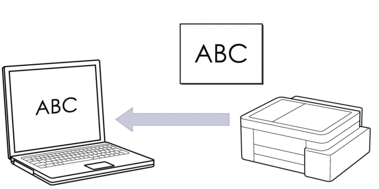
- La función Escanear a OCR está disponible para algunos idiomas.
Para escanear desde su equipo:
Debe seleccionar su equipo con Brother iPrint&Scan.
Utilice Brother iPrint&Scan para cambiar las configuraciones de escaneo, tales como el tipo de archivo y la localización en la que se almacena el archivo.
Más información

 Información relacionada: Cambiar la configuración del botón de escaneado desde Brother iPrint&Scan
Información relacionada: Cambiar la configuración del botón de escaneado desde Brother iPrint&Scan Para escanear desde su computadora:

 Información relacionada: Escanear con Brother iPrint&Scan (Windows/Mac)
Información relacionada: Escanear con Brother iPrint&Scan (Windows/Mac) - Para Mac:
Brother iPrint&Scan solo está disponible para DCP-T430W/DCP-T435W/DCP-T436W.
- Inicie Brother iPrint&Scan.
- Windows
Haga doble clic en el icono
 (Brother iPrint&Scan).
(Brother iPrint&Scan). - Mac
En la barra de menú Finder, haga clic en y, a continuación, haga doble clic en el icono de iPrint&Scan.
Aparecerá la pantalla de Brother iPrint&Scan. - Haga clic en Configuración de escaneado del equipo.
- Haga clic en OCR.
- Configure los ajustes de escaneo y, a continuación, haga clic en Aceptar.
- Realice una de las siguientes acciones:
- Windows
Haga clic en Cerrar.
- Mac
Haga clic en Aceptar.
- Pulse el botón (Copia Negro) y el botón Copia Color simultáneamente.



